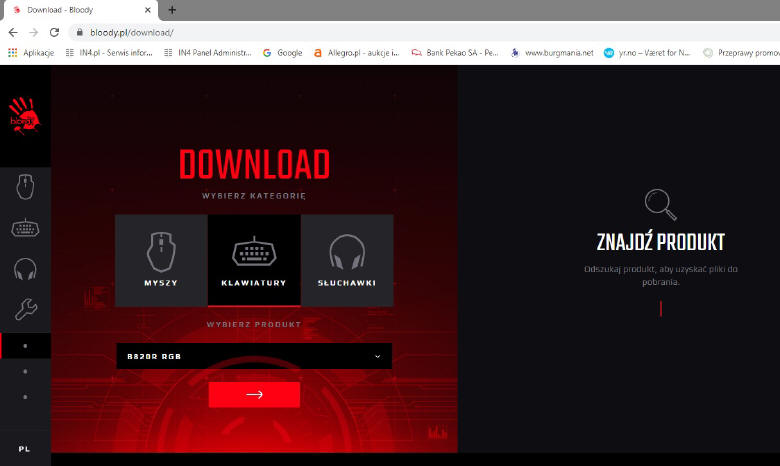2020-02-04 23:33
Autor: Sławomir Kwasowski (SlawoyAMD)
1
Bloody B820R Light Strike RGB - Klawiatura Optyczna
Strona 3 - Testy
Skoro już podłączyliśmy klawiaturę Bloody B820R do komputera, zacznijmy się przyglądać jej pracy. Jak wspominałem trochę wcześniej, nakładki przycisków mają lekko odmienny kształt od większości znanych nam u konkurencji. Dodatkowe skosy w dolnej ich części, dodatkowo rozpraszają podświetlenie z diod umieszczonych w rzędach poniżej. W konstrukcjach typu Outemu, zazwyczaj świeci cała podstawa mechanizmu klawisza, tymczasem w LK mamy wyraźny, pojedynczy punkt świetlny o dość mocnej iluminacji.


W całości tworzy to bardzo ciekawy efekt podświetlenia, który znacznie redukuje niepożądany efekt świecenia przestrzeni między klawiszami. Oczywiście lekka poświata pozostanie w zasięgu naszego wzroku, ale jest ona znacznie niższa niż w moim Cooler Masterze.

To oczywiście zdjęcie lekko "przesadzone", bo robiąc je w pomieszczeniu o znikomej ilości światła, wystawiamy "migawkę" aparatu na dłuższe naświetlanie, stąd CM niemal "płonie" na czerwono, ale różnicę na plus produktu Bloody, widać wyraźnie nawet gołym okiem.

Jednak jest też ciemna strona takiego rozwiązania... A w zasadzie bardzo jasna :) Otóż ostatni rząd diod oświetlający przyciski funkcyjne, emituje sporo światła, które nie jest niczym osłonięte. Jeśli mamy dość blisko klawiatury monitor, może nam się przytrafić, że klawiatura będzie rzucała nam poświatę na jego ekran i przedmioty znajdujące się w jego okolicy.


Intensywność podświetlenia klawiszy Bloody B820R, jest regulowana w ośmiu poziomach. to naprawdę sporo i można sobie je dobrać dość precyzyjnie, a nawet całkowicie wyłączyć (dziewiąte naciśnięcie kombinacji klawiszy FN + strzałka w dół). Ogólnie bez instalacji sterowników mamy do dyspozycji kilka stałych kolorów i efektów iluminacji. Jednak znacznie większe możliwości personalizacji ustawień da nam instalacja sterownika KeyDominator2. Jest to ogólna aplikacja, która rozpoznaje produkty marek A4TECH/Bloody i przyznaje im stosowne możliwości.
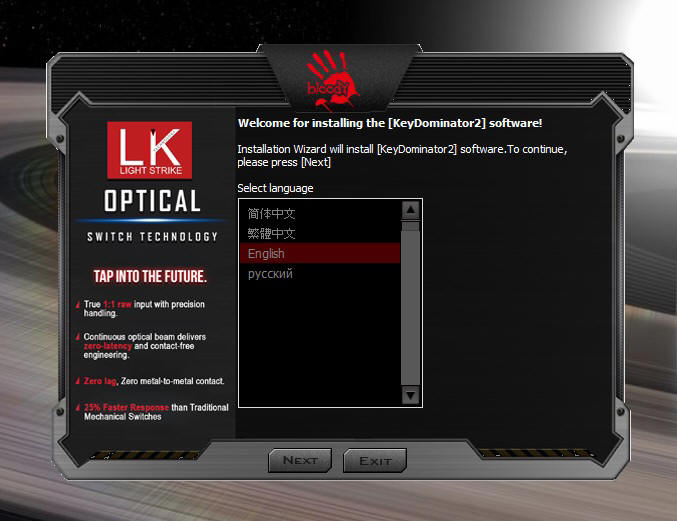
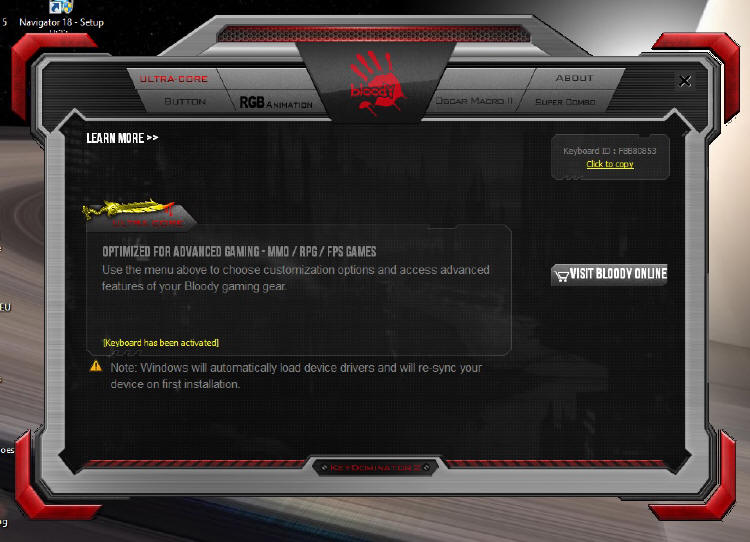
Za jej pomocą możemy przydzielić funkcje dla poszczególnych klawiszy, stworzyć profile, zarządzać efektami, kolorami, tempem migania lub jego wyłączenie... Jest tego naprawdę sporo, ale mimo napisów w języku angielskim, całość jest dość intuicyjna i powinniście się szybko połapać, co do czego służy.
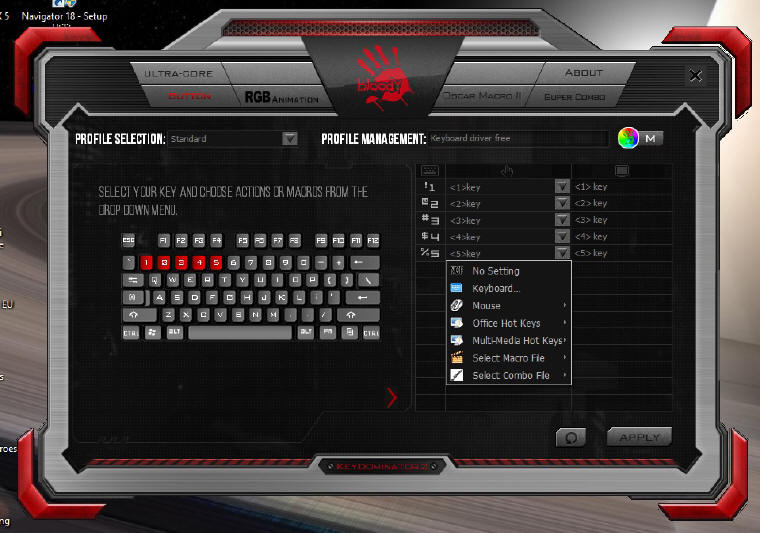

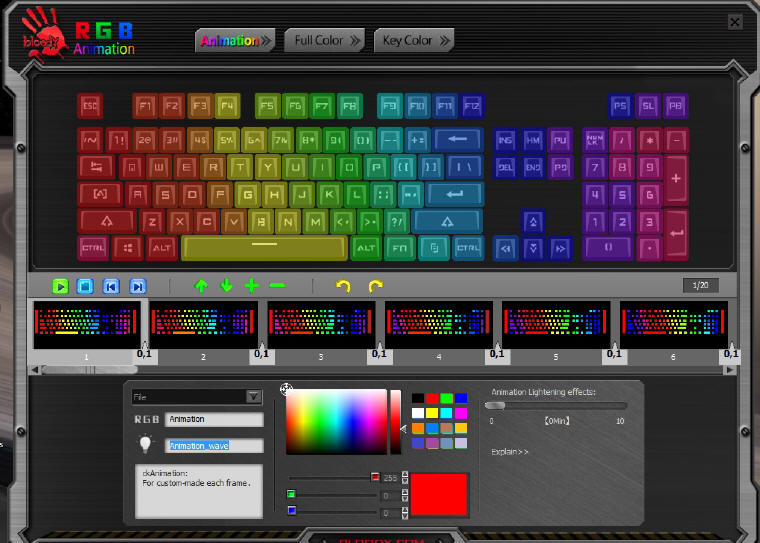
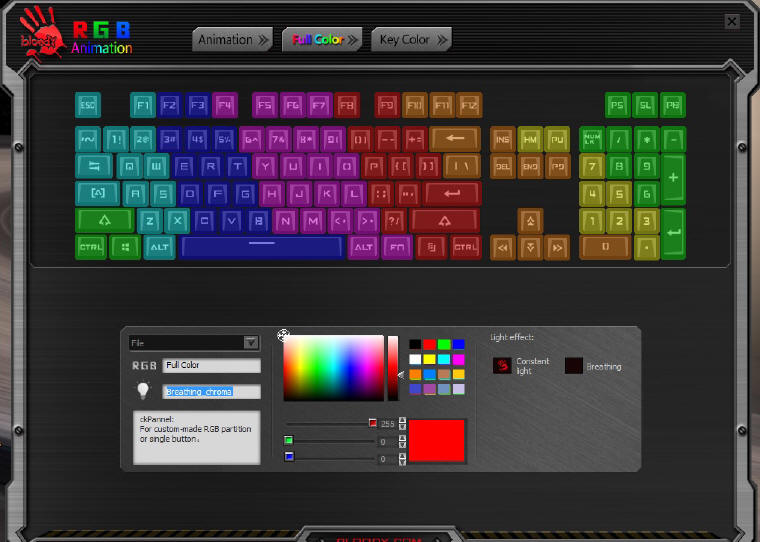
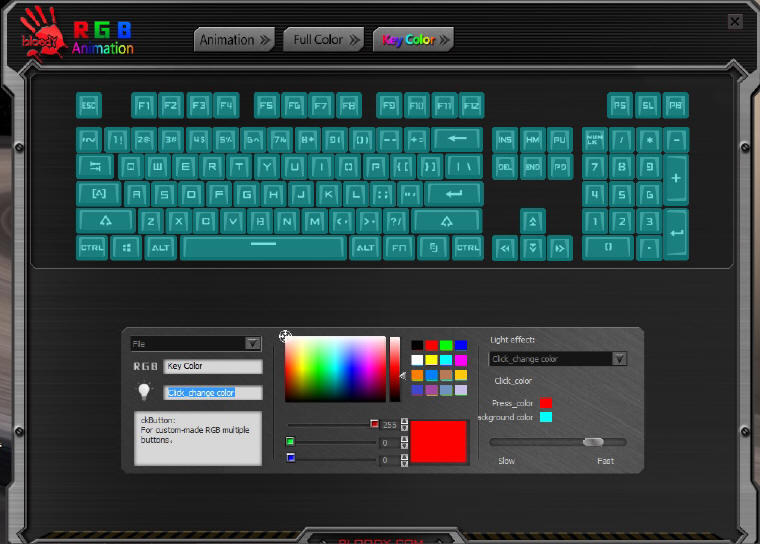
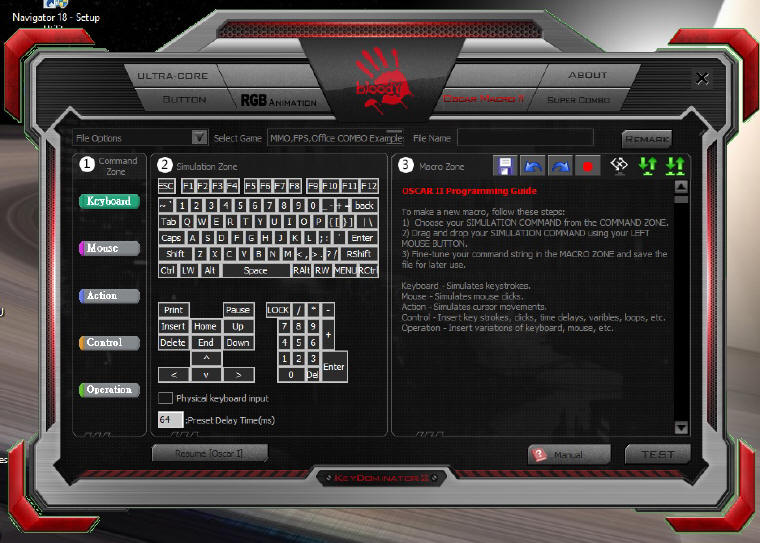
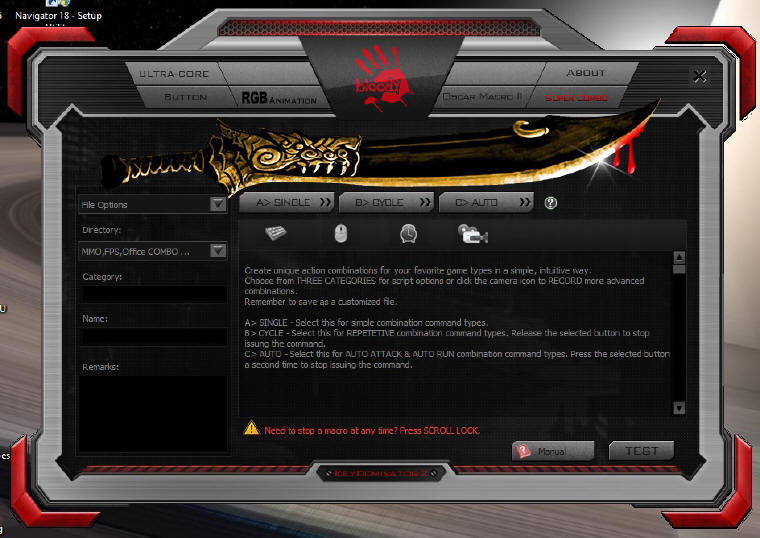
Gdybyśmy lubili dużo mieszać w ustawieniach klawiszy, to domyślnie aplikacja umieszcza nam w prawym dolnym rogu stosowny "skrót" do KeyDominatora. Jednak jeśli będzie on nas denerwował, możemy tą funkcję wyłączyć.
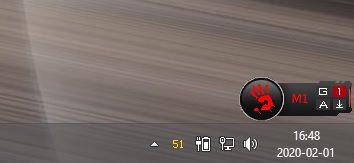
Ja osobiście należę do programistycznych minimalistów i nie lubię instalować do systemu dodatkowych programów. W zasadzie dla moich potrzeb wystarczyły domyślne ustawienia realizowane z poziomu klawisza FN. Wybór kolorów i parę efektów "w podstawce" i tak jest szeroki, no ale jeśli ktoś lubi "efekt ducha" lub świetlne "eksplozje" przy naciskaniu poszczególnych kluczy, to musi pobrać aplikację ze strony producenta.